笔记本改装成台式机教程
随着IT技术的不断发展、进步,产品的更新换代,被淘汰的笔记本变得越来越多。然而我们是否能够对这些已经过时的笔记本加以利用呢?答案是肯定的。今天教大家充分利用废旧笔记本的液晶屏,使之能够发挥“余光”。但前提是这些被拆卸下来的液晶屏必许是好的(TMDS的液晶屏不可以组装)。
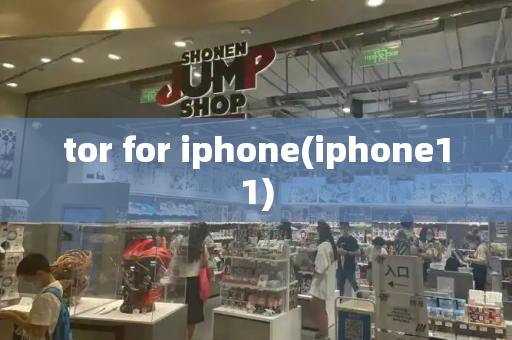
工具/原料
液晶显示屏
改装套件(包括外壳,高压板,驱动信号板,电源适配器)
烧录器(刷写程序的硬件工具)
并口线一条(一**一母头)
USB供电转接线一条(给烧录器供电用的)
准备工作
1
第一步:准备材料
所需材料:拆卸的笔记本液晶屏一块(液晶屏的型号一般在它的背面,拆卸下来的时候在外面很明显的,你只需记下型号,在买套件的时候只需把型号说与店家即可),改装套件(包括外壳,高压板,驱动信号板,电源适配器),烧录器(刷写程序的硬件工具),并口线一条(一**一母头),USB供电转接线一条(给烧录器供电用的)。
请点击输入图片描述
2
第二步:为信号驱动板写相应的驱动(俗称:刷屏)
这里需要注意的是每一块液晶屏生产出来的时候都有相应的型号,而每一种型号都有相应的驱动程序。只需根据液晶屏的型号和驱动信号板判断出液晶屏需要哪个驱动,再把相应的驱动写入信号板中即可。信号板型号的判断方法:看芯片。
确定驱动的方法:比如拿本文中的LG LP133X7(A2)为例,分辨率是1024*768的,就找1024*768的程序,然后,再量屏的接口定义,每组信号之间的电阻是100欧左右,一共有4组,这就是单6的,你在找si6l的程序,也就是单6,这就基本上可以确定几个程序了。然后写进去试一下就行了,不行就换。本例液晶屏的驱动名称为:RTD2025L_PNL_L141X1_LP141X3_B133XN03_tx31d70vc1cab_SI6L_XGA_NA_5key.hex
END
操作步骤
1
首先连接线路:分别把并口线、显示器的VGA插口、USB供电接口插入烧录器。并口线另一头插在电脑的打印机接口(前提是电脑必须有这个这个打印机接口,曾经尝试用转接线,但是都不能成功),USB插在电脑的USB接口上来给烧录器供电。如图所示:
连接的整体效果图:
请点击输入图片描述
请点击输入图片描述
2
烧录器连接的近照
图中有红点的那个就是烧录器的电源指示灯。首先,必须安装一个协议:PORT95NT.exe,就好比是TCP/IP协议。
请点击输入图片描述
3
其次,运行升级安装工具:RTDTool。如图所示界面:
请点击输入图片描述
4
点击configuration出现如下画面,这一步必须做,不然任凭你怎么刷都不会成功的。
请点击输入图片描述
5
选择Read出现如下画面
(提示:在升级过程中必须进行这一步,否则刷写会失败)。
请点击输入图片描述
6
关闭此窗口,点击、RTD2120ISP
请点击输入图片描述
7
为液晶屏选择相应的驱动。
请点击输入图片描述
8
开始烧录
请点击输入图片描述
9
烧录完成
请点击输入图片描述
END
安装液晶屏
1
此时把液晶屏的信号线和高压供电线接入刷好的信号板中,并关闭电脑,把此显示器的VGA插头插入笔记本的VGA接口后开机。
拆下来的笔记本液晶屏
请点击输入图片描述
2
连线(连线之前切记切断供电)
请点击输入图片描述
3
突然发现这个线太短了,在安装的时候不能安装,一次自己给弄断接了一些上去。
请点击输入图片描述
END
测试是否能正常使用
1
如图所示,显示器已经点亮。正在WINDOWS的滚动条。
请点击输入图片描述
2
进入欢迎使用界面。
请点击输入图片描述
3
调试界面。
请点击输入图片描述
4
调试完成。
请点击输入图片描述
5
切断电源,安装好液晶屏,并且上好卡口,盖上外壳并上好各个螺丝,接上主机开机测试。
笔记本改装成台式机
笔记本改装成台式机的做法:
工具:联想笔记本i5,window10。
1、买个机箱,把笔记本主板拆下来,注意笔记本主板上有很多排线,可以百度**对应笔记本的拆机教程,别弄断排线。
2、然后在主板对应的孔在机箱固定的面板上开孔,然后买螺丝钉固定,但是主板的挡板就没法放了,因为孔位不合适。笔记本的侧面接口一般有vga接口或者HDMI接口。
3、所以可以直接再接显示器,鼠标也直接插在原来的地方即可,键盘插在鼠标旁边的另外的一个USB接口就行。电源线也用原来的就行。
4、笔记本电脑上的接口很齐全,而且笔记本电脑本身就可以做分屏输出,使用方法很简单,通常笔记本电脑上有VGA或HDMI的接口这个接口是用输出视频信号的,显示器通过这两个接口接在笔记本电脑上。
5、笔记本上的3.5MM的音频输出口,可以用来接音箱,这样音箱就有音源输出了,至于键盘鼠标可以使用USB的键鼠设备接在笔记本上的USB口上。
6、当这些外设都接好后就能开机了,通常这个时候显示器的屏幕会没有信号,当正常进入系统后你可以用笔记本原本的键盘上的FN键+键盘上的分屏键。
如何将笔记本无线投屏到台式电脑上
具体步骤如下:
1、在电脑上打开【操作中心】,然后点击【投影】按钮;
2、然后选择【投影到这台电脑】;
3、在当你同意时,Windows电脑和手机可以投影到这台电脑下修改为【所有位置都可用】;
4、再打开手机设置中的无线显示;
5、此时电脑会出现邀请提示,我们需要接受连接请求;
6、连接完成后我们就可以在电脑屏幕中看到手机中的内容了!







